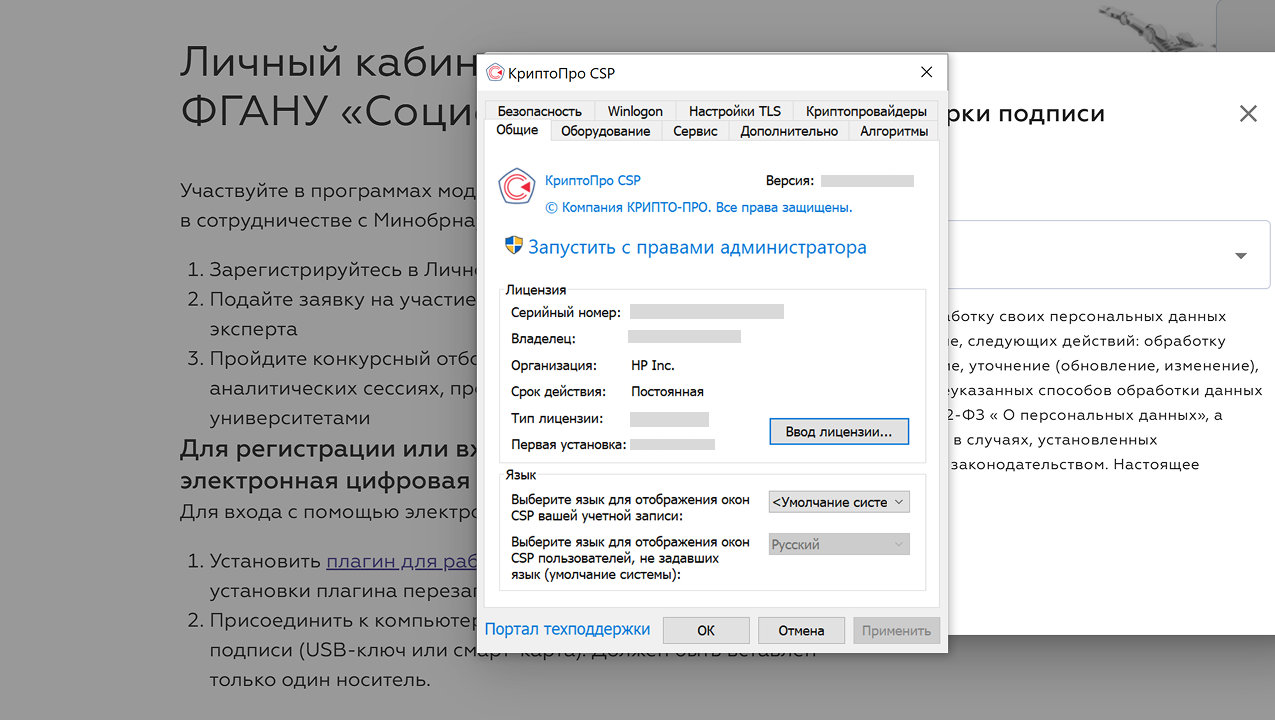Проблемы с ЭП
При любых проблемах с ЭП откройте ссылку «Проблемы с электронной подписью» ① под кнопкой «Продолжить» и выполните инструкции.
Рисунок 1 – Проблемы с электронной подписью
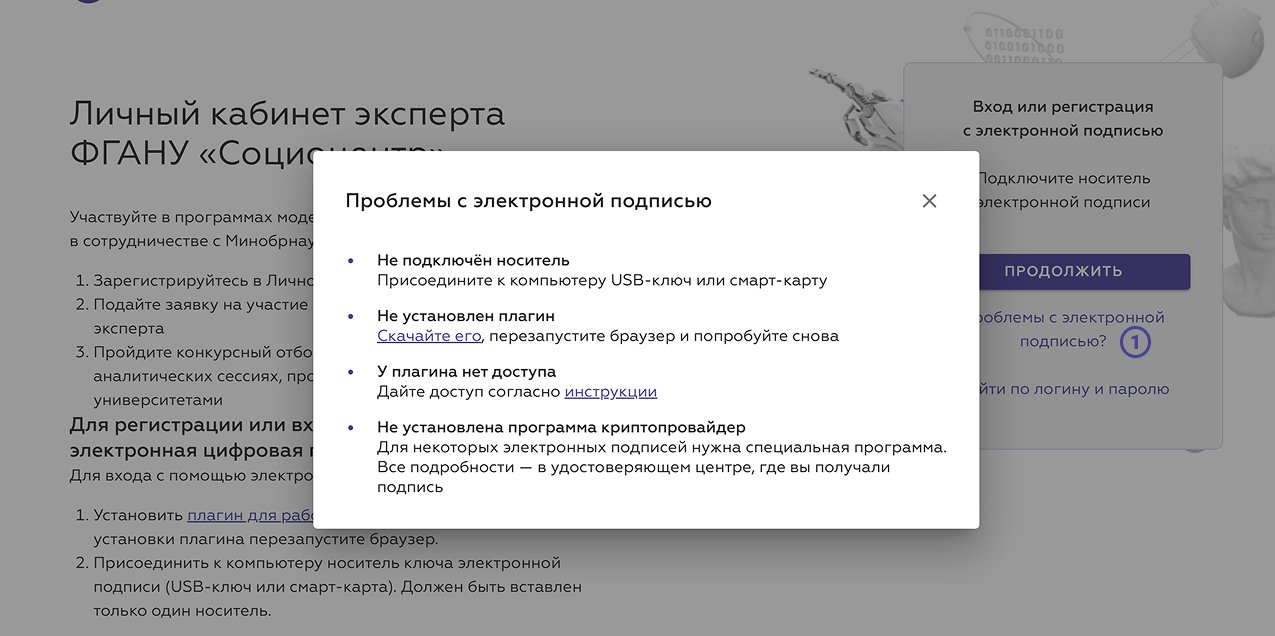
Если решить проблемы не получается, ниже описаны несколько распространённых случаев:
Плагин не установлен или настроен некорректно
В окне выбора сертификата отображается сообщение: «Плагин не установлен или настроен некорректно».
Рисунок 2 – Плагин не установлен или настроен некорректно
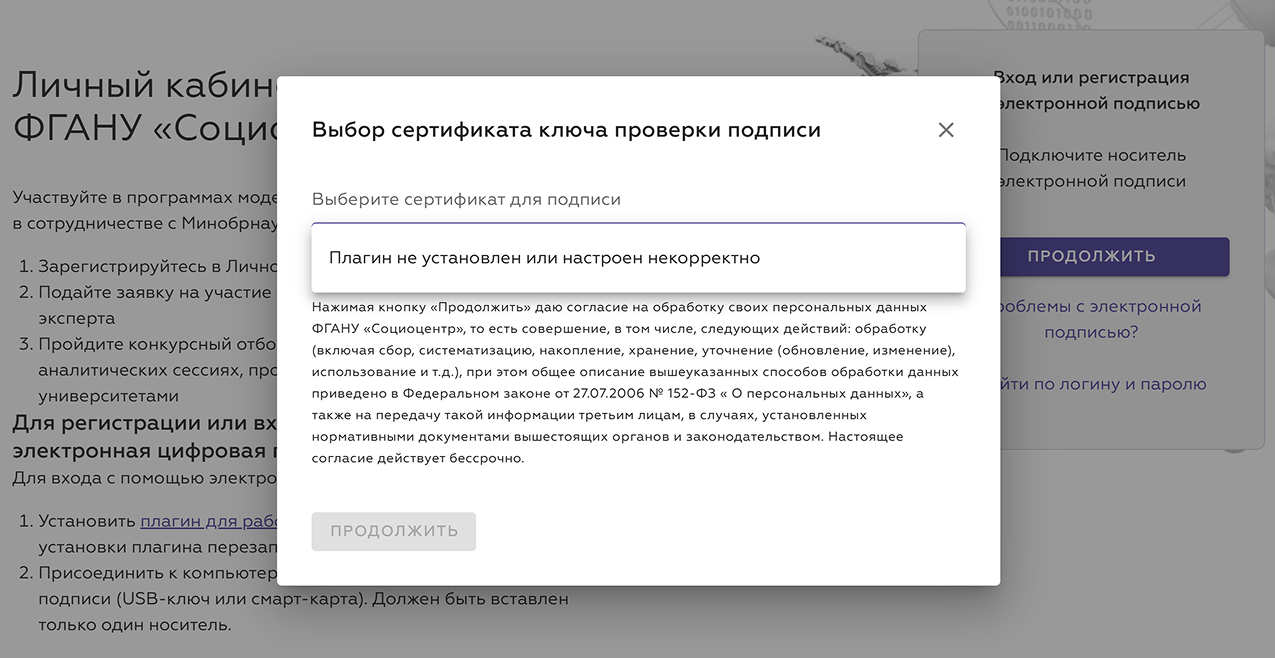
В таком случае необходимо:
- Перейти на страницу https://help.kontur.ru/ и пройти диагностику, выполнив инструкции на ней.
- Для компьютеров с ОС Windows c браузером Chrome: скачать и установить плагин cadesplugin.exe.
- После этого перейти в настройки расширений браузера или открыть страницу chrome://extensions/ и убедиться, что плагин включён.
Рисунок 3 – Окно включения плагина
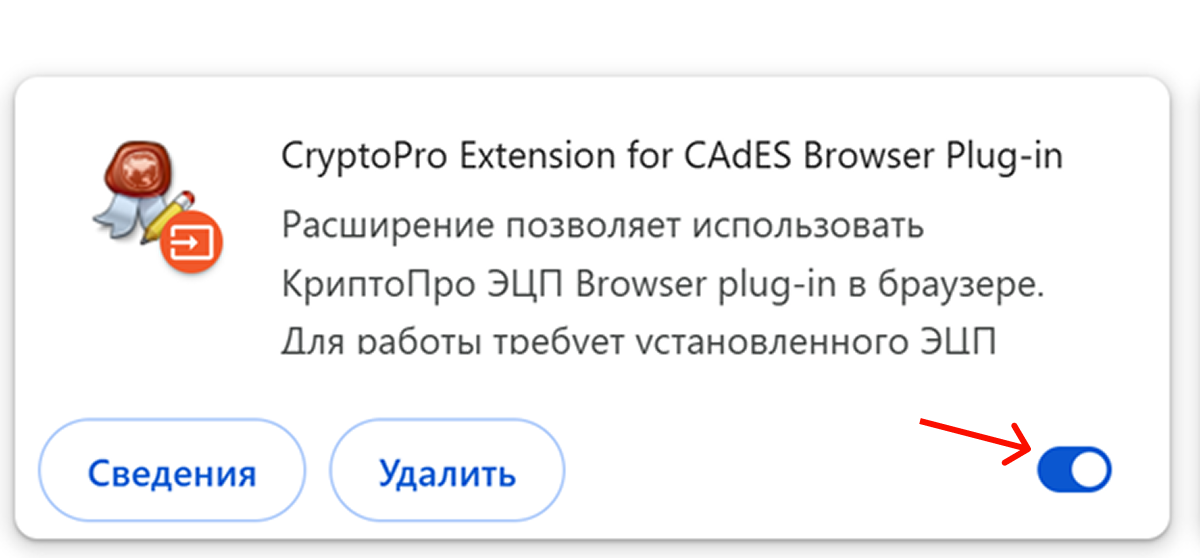
- В результате окно выбора сертификата должно выглядеть следующим образом:
Рисунок 4 – Окно выбора сертификата после настроек
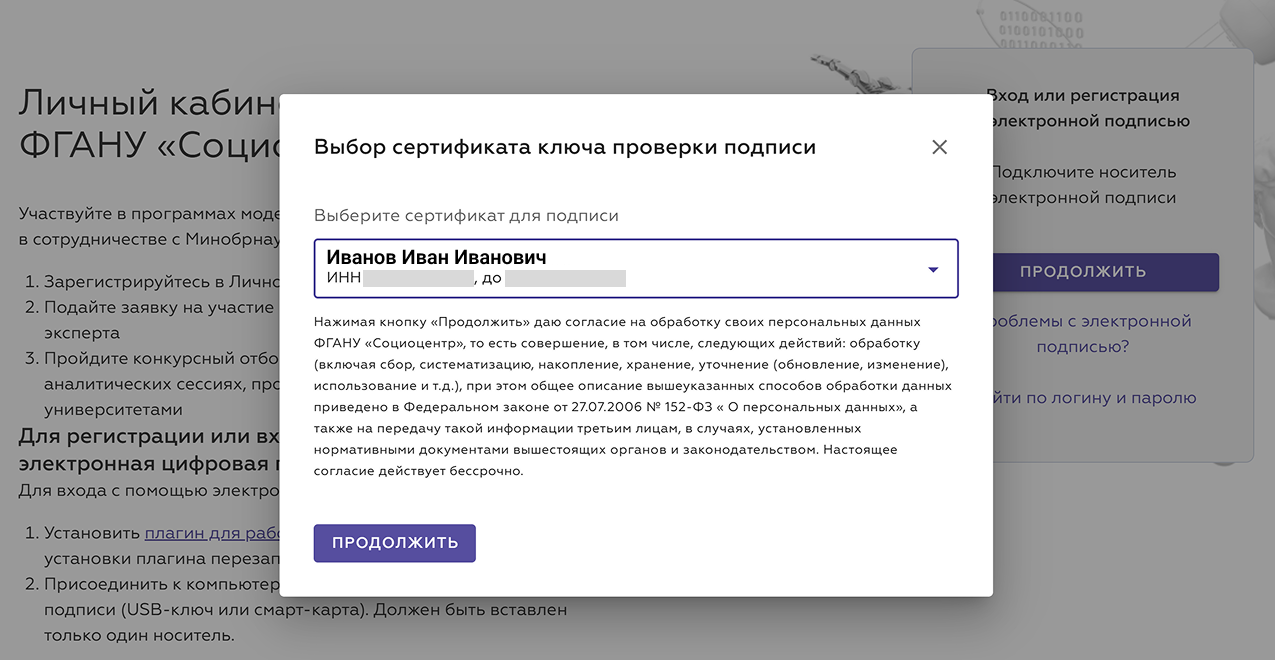
Бесконечная загрузка
В окне выбора сертификата есть сертификат, но после его выбора и нажатия кнопки «Продолжить» не проходит авторизация по ЭП.
Рисунок 5 – Длительная загрузка
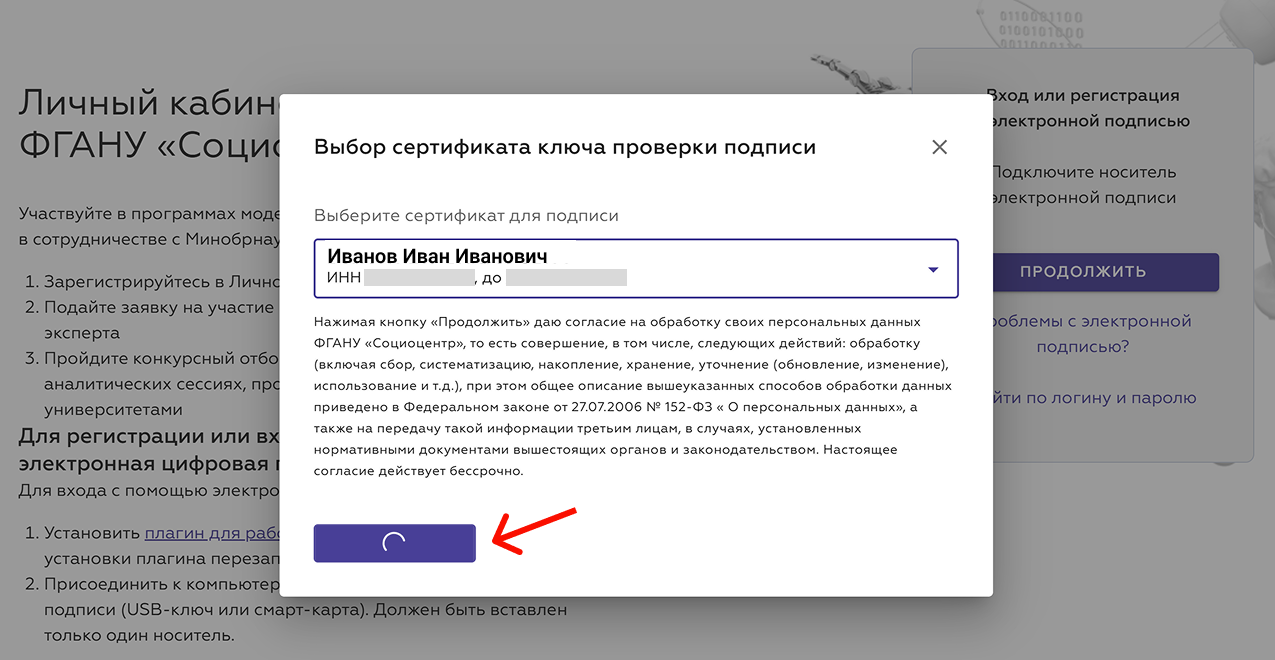
В таком случае необходимо:
- Проверить, что токен с ЭП подключён к компьютеру.
- Проверить лицензию на программу КриптоПро. Для этого нужно открыть программу КриптоПро CSP.
Рисунок 6 – Программа КриптоПро CSP
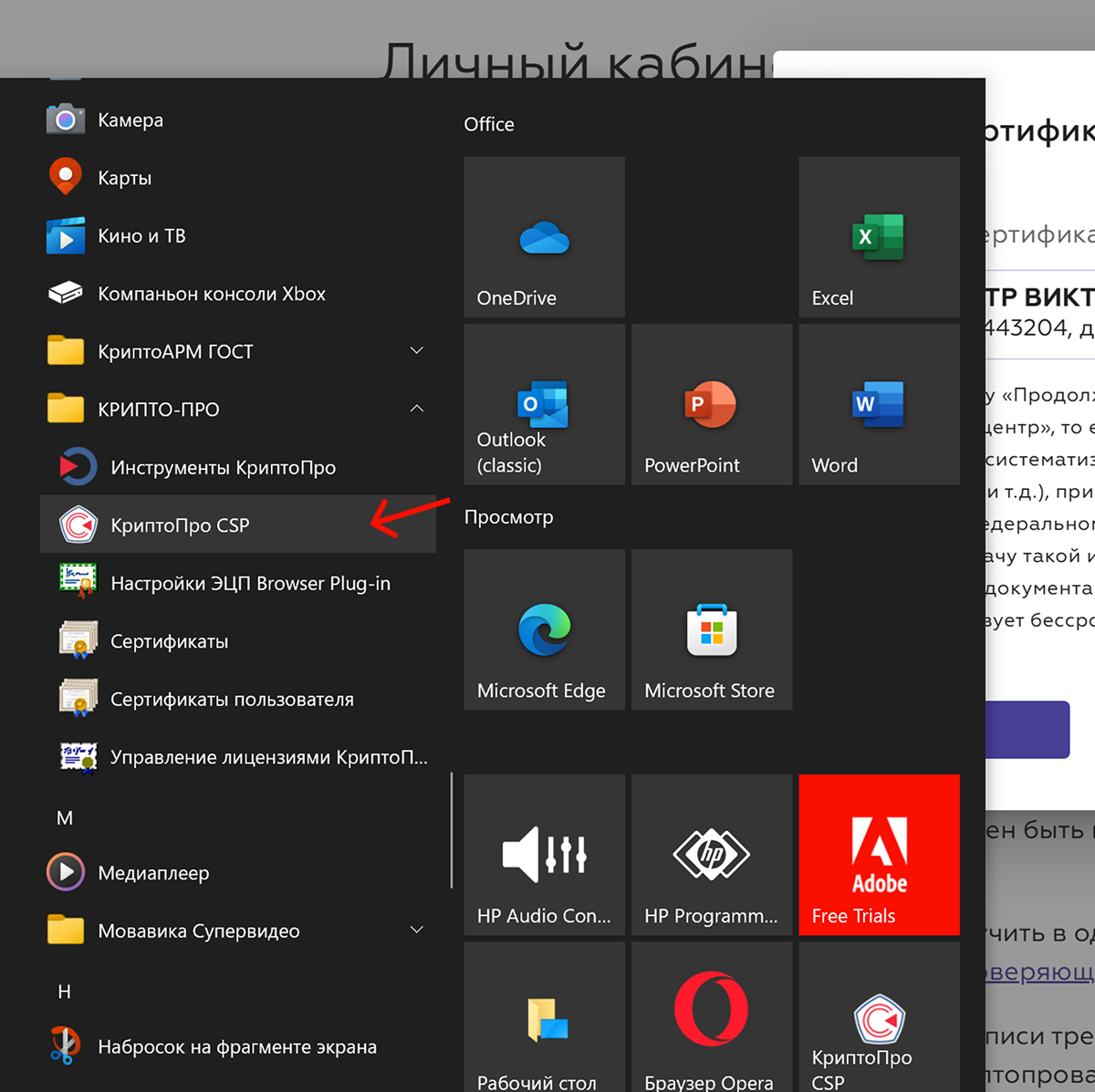
- Сделать скриншот и прислать его куратору.
Рисунок 7 – Скриншот для куратора